Bästa fria sätten på hur man får WhatsApp Backup
Medan du är så upptagen med att hitta det bästasätt för hur du får WhatsApp backup utan kostnad, vi är upptagna att sortera svaren för dig. Säkerhetskopiering WhatsApp-data är utbredd i situationer där mycket viktig information utbyts över den. Som nu tar företag och myndigheter upp WhatsApp som ett bekvämt sätt att kommunicera. Du måste få dina WhatsApp-chattar säkerhetskopierade för din iOS- eller Android-enhet.
I den här artikeln kommer du att upptäcka olika sätt att förklara hur man får WhatsaApp chatt backup. Fortsätt läsa för att veta mer.
- Del 1: Hämta WhatsApp Backup från Google Drive
- Del 2: Hur får du WhatsApp Backup för iOS-enheter
- Del 3: Begränsningarna av iTunes och iCloud
Del 1: Hämta WhatsApp Backup från Google Drive
Säkerhetskopierar WhatsApp från Android-enhet till Googleköra är ett mycket bra sätt för dig. Om vi redan har säkerhetskopierat data till Google-enheten, hur kan vi få WhatsApp-säkerhetskopian från den? Här är guiden att lära:
Steg 1: Starta WhatsApp på din enhet.
Steg 2: Tryck Håll med och fortsätt.

Steg 3: Tryck Fortsätta för att tillåta WhatsApp tillgång till din information. Annars trycker du på Inte nu.

Steg 4: Tryck Ge tillåtelse för att tillåta WhatsApp att kontrollera Google Drive för säkerhetskopiering efter att du har verifierat ditt land och telefonnummer.
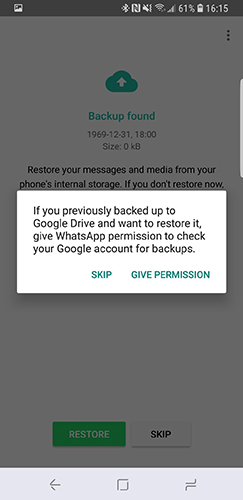
Steg 5: Tryck sedan på Återställa efter valet av kontot.
Obs! På så sätt måste du avinstallera och installera WhatsApp igen.
Snabbguiden om hur du säkerhetskopierar WhatsApp med Google Drive
För Android-enheter lokal säkerhetskopiering och Google Driveär två alternativ. Här får vi se hur du får säkerhetskopiering av WhatsApp-chatt på Google Drive. Du måste välja inställningarna i WhatsApp för periodisk säkerhetskopiering av WhatsApp-chattar. Vet guiden nedan:
- Hämta din Android-enhet och öppna "WhatsApp". Tryck på de tre vertikala prickarna i övre högra hörnet och klicka på "Inställningar".
- Gå till "Chattar" och klicka sedan på alternativet "Chat Backup" där.
- Flytta till avsnittet "Google Drive-inställningar" och klicka på "Säkerhetskopiera till Google Drive"> ange det intervall på vilket du behöver WhatsApp-säkerhetskopiering.
- Välj alternativet Gmail-konto och alternativ för backup av media. Hit "BACK UP" efteråt.

Del 2: Hur får du WhatsApp Backup för iOS-enheter
- 1. Gratis sätt att få WhatsApp Backup med iTunes
- 2. Hur får du WhatsApp Backup från iCloud
- 3. Sättet att få WhatsApp Backup utan iTunes / iCloud
1. Gratis sätt att få WhatsApp Backup med iTunes
Det här är den traditionella metoden att visa hur du får WhatsApp-säkerhetskopiering från iTunes.
Så här är det:
- Starta iTunes på ditt system och anslut din iPhone.
- Klicka på din iPhone på iTunes-gränssnittet och tryck på "Sammanfattning".
- Klicka nu på alternativet "Återställ säkerhetskopiering" för att fortsätta.

2. Hur får du WhatsApp Backup från iCloud
En annan metod för hur man tar backup från WhatsApp innebär iCloud. För att få säkerhetskopiering från iCloud bör du först säkerhetskopiera med iCloud. Här kommer guiden:
- Gå till "WhatsApp">"inställningar">"chattar">"Chat Backup".
- Avinstallera och installera sedan WhatsApp på din iPhone.
- Nu kan du verifiera ditt mobilnummer> gå igenom webbguiden> Återställ chatthistorik.

3. Sättet att få WhatsApp Backup utan iTunes / iCloud
Om du letar efter ett säkert sätt att få WhatsApp chatt backup av på iPhone då Tenorshare iCareFone - WhatsApp Backup and Restore Tool är en av de bästa lösningarna. Det kan återställa från säkerhetskopiering utan att avinstallera och installera om. Du behöver inte bry dig om hur mycket data som säkerhetskopieras eller hur många gånger du återställer. Det finns ingen dataförlust medan du återställer WhatsApp-chattarna (även andra iPhone-data). Det beror på att Tenorshare iCareFone inte översätter din gamla backupfiler alls. Dessutom kan du selektivt säkerhetskopiera WhatsApp-data med hjälp av det här verktyget.
Här är den detaljerade guiden på Tenorshare iCareFone som förklarar hur man får WhatsApp-backup:
Steg 1 Först och främst måste du ladda nerprogramvara på din dator. Efter installationen kör programmet och anslut din iPhone och dator med en äkta eller Apple-auktoriserad USB-kabel. Från programgränssnittet trycker du på "Säkerhetskopiera och återställa"fliken efteråt för att starta säkerhetskopieringsprocessen.

Steg 2 För att selektivt återställa WhatsApp kan du klicka på "För att se eller återställa tidigare säkerhetskopieringsfiler" i det nedre vänstra hörnet. Alla reservfiler, antingen skapade av iTunes eller iCareFone, kommer att visas.

Steg 3 Välj WhatsApp på vänster kanal ochVälj om du vill exportera till datorn eller din enhet. Vänta ett tag så får du meddelande om att säkerhetskopian är klar nu. Koppla bort din iPhone när data har säkerhetskopierats. Dessa data kan återställas till din iPhone från din dator senare.

Tips: Den snabbguiden om hur du säkerhetskopierar WhatsApp med Tenorshare iCareFone gratis:
Säkerhetskopian av iCareFone på ditt system är i läsbart format. Du kan visa eller hantera meddelanden efter säkerhetskopiering.
Steg 1 Du bör klicka på "WhatsApp & Attachments"kryssrutan och välj alternativet efter att ha tryckt på Säkerhetskopiera och återställa .

Steg 2 Tryck på knappen "Säkerhetskopiera" och håll in i några minuter för att låta WhatsApp-data säkerhetskopieras.

Del 3: Begränsningarna för att få WhatsApp från iTunes och iCloud
Nu när du har lärt dig hur du tar säkerhetskopiering från WhatsApp med hjälp av olika metoder borde du inte bli varnad om deras kryphål också? Vi vill göra ditt jobb enkelt genom att ge dig detaljerna.
Här är iCloud-begränsningarna, som du måste ta hand om.
- Stabil Wi-Fi krävs när du arbetar med den, annars går dina ansträngningar förgäves.
- iCloud erbjuder endast 5 GB lagringsutrymme gratis. Utöver det måste du köpa.
- Din gamla säkerhetskopia kommer att skrivas över med detta.
- Ingen avsättning för selektiv säkerhetskopiering med iCloud.
iTunes-begränsningar är här:
- Ingen selektiv säkerhetskopiering.
- Gammal säkerhetskopia skrivs över som iCloud.
- Ganska långsam process.
Slutsats
Vi läser om hur du får WhatsApp-säkerhetskopia för bådaAndroid och iOS för att använda det i framtiden när du behöver eller när du av misstag tappar dina WhatsApp-data. När vi analyserar ovannämnda metoder känner vi att vi använder Tenorshare iCareFone kommer att vara det bästa valet när det gäller iPhoneWhatsApp-frågan. Eftersom det låter dig ta individuell eller säga selektiv säkerhetskopiering och återställning i enkla funktioner. Dessutom finns det ingen oro för att data skrivs över via detta verktyg till skillnad från andra metoder som iTunes eller iCloud. Därför rekommenderar vi programmet starkt. Låt oss veta vad du tycker om det här inlägget.









